标签:
这篇课程会教你:
1、如何在设备上运行你的app。
2、如何在模拟器上运行你的app。
当然,在学习之前,你还需要知道:
1、如何使用设备。
2、如何使用模拟器。
3、管理你的项目。
上一节课我们创建了一个android项目。它是可以直接运行的。当我们创建好它时,它就默认帮我们写好了一个Hello World!的界面。运行就可以看到。
在运行项目前,我们还是先了解一下android项目的各个目录和文件是做什么用的吧。
manifest,载货单,清单的意思。当你了解这个文件的作用,就知道为什么google要给它起这个名字了。AndroidManifest.xml,在这个文件里,定义了app的基础特性和app会使用到的每一个组件。就像一个清单一样,在这个文件中,定义了app有哪些特征,功能,权限,组件等。训练有素的程序员,通过读取这个清单,就知道这个应用有哪些功能了,不然,你下载一款应用到手机上,你以为手机是如何知道这些应用的使用权限?就是通过它确知的。AndroidManifest.xml(app的清单)有许多的内容可以说,但一开始,我们只要知道几个基础但重要的点就可以了。
第一个你要知道的内容是:
<uses-sdk>定义了这款app的兼容性。我们知道安卓系统有好多版本,从最早2008年9月份发布的Android 1.0,到后来开始用甜点命名的Android 1.5(Cupcake 纸杯蛋糕),再到后来市场占有率极高的Android 4.0(Icecream Sandwich 冰激凌三明治),到目前的2014年10月15日发布的最高android版本:Android 5.0(Lollipop 棒棒糖),如果要让你的应用能够兼容不同的android版本,就必须依靠这个标签。拿我们之前创建的项目做例子,代码如下:
<uses-sdk android:minSdkVersion="8" android:targetSdkVersion="20" />
你可以通过设置android:minSdkVersion和android:targetSdkVersion来定义app的兼容性。 minSdkVersion,定义了app可以兼容的最低android版本。targetSdkVersion,定义了开发app和编译app所使用的sdk版本。
这个目录是项目的java源文件的存放目录。
这个目录存放app的资源。如:图片,声音、app布局文件、国际化语音信息、动画、id等。 在此列几个res/里的子目录。
drawable-hdpi 这个目录中存放高清图。手机有许多的不同分辨率,要让一款app能在许多分辨率中完美的显示画面,需要多套图片。遇到高分辨率,就用高清图,遇到低分辨率,就用低清图。drawable-hdpi,这里的图片适用于显示屏像素高的手机。
layout 存放UI布局文件的目录。app需要界面,界面需要布局,这里存放的就是给界面布局的布局文件。
value 值的意思。这里存放了好多种xml文件,像string.xml(定义字符串)、color.xml(定义色彩)等。
准备一个安卓手机。我们一起把第一个app安装到设备上吧。 如果你是mac电脑,打开eclipse,使用usb数据线连接手机和电脑,就会在eclipse的device的窗口中,看到连接到的设备id号。如图:
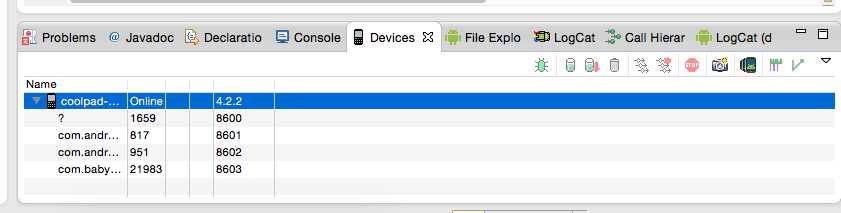
右键点击项目->run As->Android Application,就可以运行项目到手机上啦。 双击,运行,很简单,看下是不是在你的桌面上出现了一个机器人图标,点击,你会看到一个有Hello World的文字的界面出现在手机屏幕上!
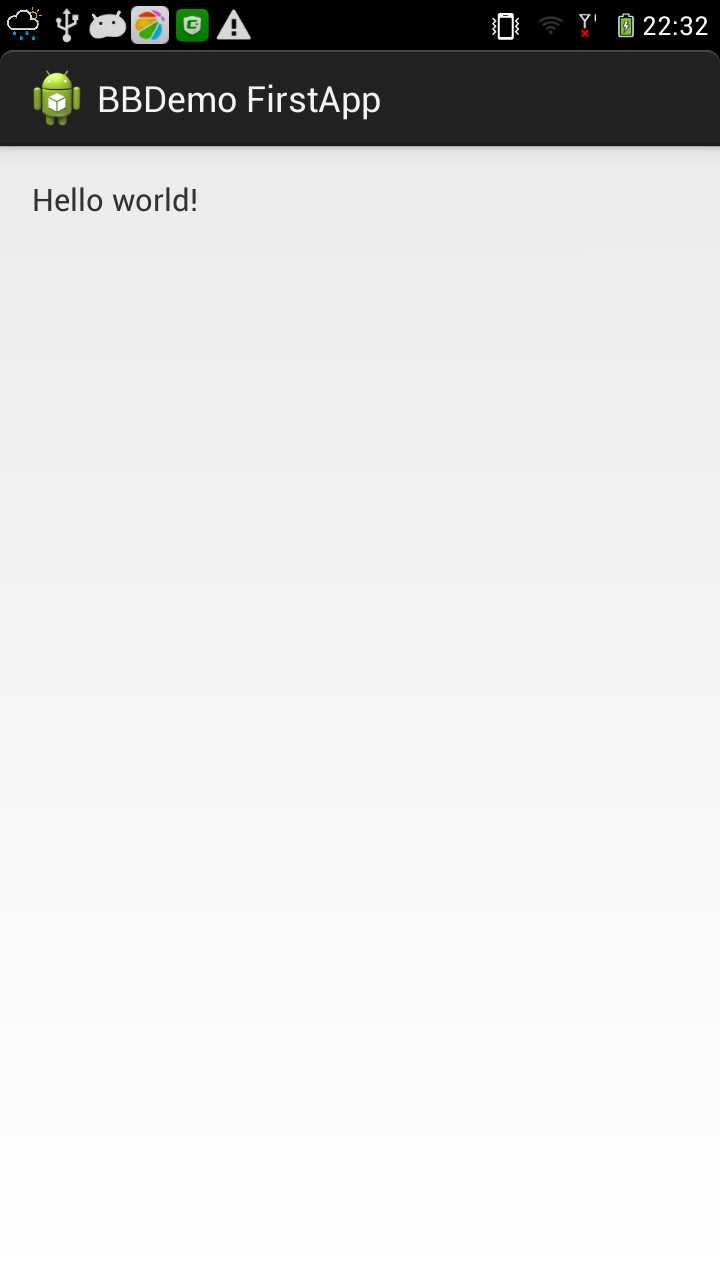
Eclipse 安卓上ADT插件后,就变成了(Eclipse + ADT)。这个IDE有一个安卓模拟器,它是在电脑上运行的模拟安卓手机的环境的一东西,如果没有安卓手机,你可也运行app到这个安卓模拟器上调试。它的速度很慢,一直都不太好用,但如果用来调试界面,还是很方便的,因为毕竟你借不到那么多不同型号的手机,而这个模拟器可也模拟它们。
运行模拟器很简单,点击eclipse上方工具栏的小机器人图标,就可以创建一个模拟器了。如图所示:

这个是模拟器创建窗口,因为不建议用模拟器,在此就不说了,界面很简单,自己研究即可。
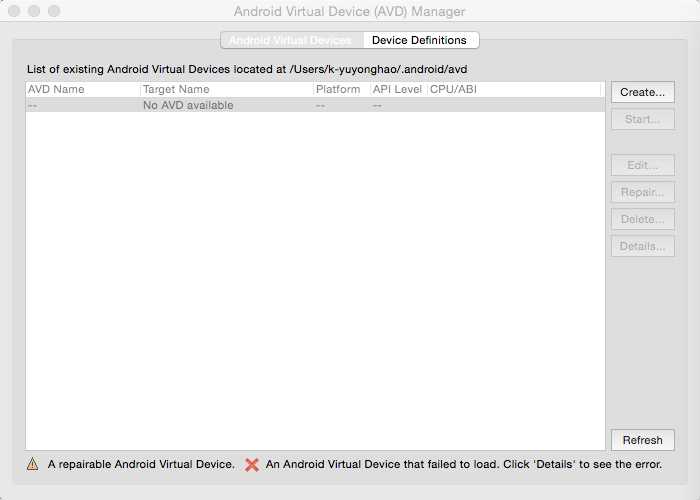

本站文章为 宝宝巴士 SD.Team 原创,转载务必在明显处注明:(作者官方网站: 宝宝巴士 )
转载自【宝宝巴士SuperDo团队】 原文链接: http://www.cnblogs.com/superdo/p/4493142.html
标签:
原文地址:http://www.cnblogs.com/superdo/p/4513299.html